Bài viết được tư vấn chuyên môn bởi ông Võ Văn Hiếu – Giám đốc kỹ thuật của Trung tâm sửa chữa điện lạnh – điện tử Limosa
Excel là phần mềm văn phòng thông minh nhất mà nhân viên văn phòng thường sử dụng. Điều này được chứng minh bởi sự thông minh và tính chuyên nghiệp của các tính năng của Excel, giúp hỗ trợ người dùng từ những nhiệm vụ khó nhất đến đơn giản tùy theo yêu cầu công việc. Nếu bạn cần tìm hiểu cách so sánh hai hoặc nhiều chuỗi văn bản trong Excel, bài viết này của Trung tâm sửa chữa điện lạnh – điện tử Limosa sẽ giới thiệu đến bạn một số công thức hữu ích để giải quyết công việc này trong Excel ngay nhé.

MỤC LỤC
1. Khi nào cần so sánh hai hoặc nhiều chuỗi văn bản trong Excel
Có nhiều trường hợp trong công việc khi cần phải so sánh hai hoặc nhiều chuỗi văn bản trong Excel, ví dụ như:
- Kiểm tra sự trùng lặp trong danh sách: Khi bạn có một danh sách dài với nhiều chuỗi văn bản và cần kiểm tra xem có bất kỳ sự trùng lặp nào trong danh sách đó hay không.
- Kiểm tra tính chính xác của dữ liệu: Khi bạn cần kiểm tra tính chính xác của các thông tin trong các ô trong bảng tính Excel của mình.
- So sánh các phiên bản của tài liệu: Khi bạn cần so sánh các phiên bản khác nhau của tài liệu để xác định sự khác biệt giữa chúng.
- Kiểm tra sự tương đồng giữa hai tập dữ liệu: Khi bạn cần so sánh hai tập dữ liệu khác nhau để xem liệu chúng có các yếu tố tương đồng hay không.
Cách so sánh hai hoặc nhiều chuỗi văn bản trong Excel có thể giúp bạn xác định sự khác biệt giữa chúng, tìm kiếm các thông tin không chính xác và giúp bạn quản lý dữ liệu một cách hiệu quả hơn.
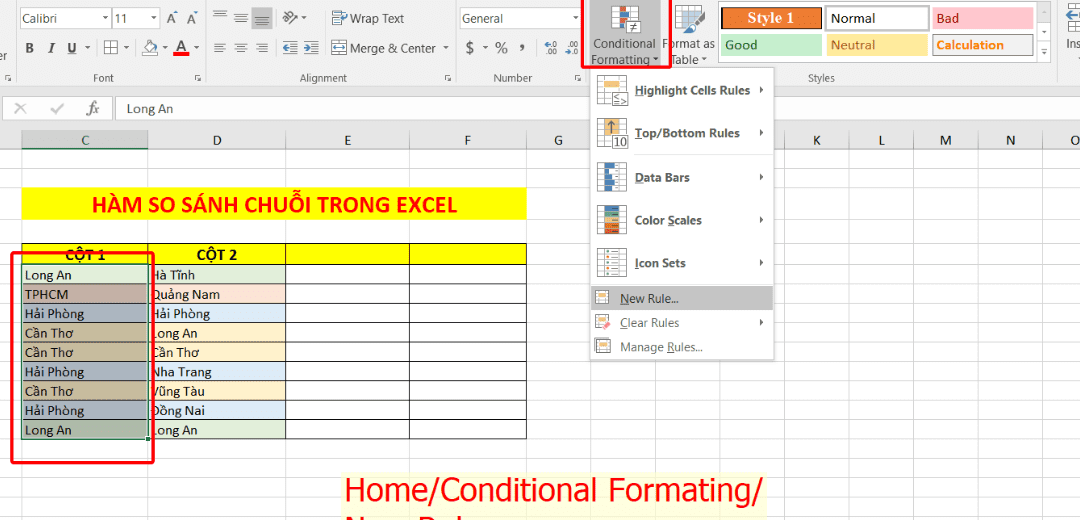
2. Hướng dẫn cách so sánh hai hoặc nhiều chuỗi văn bản trong Excel
Để so sánh hai hoặc nhiều chuỗi văn bản trong Excel, bạn có thể sử dụng một số công thức và tính năng của Excel như sau:
So sánh hai chuỗi văn bản trong Excel
Nếu bạn muốn so sánh hai chuỗi văn bản trong Excel và xác định xem chúng có giống nhau hay không, bạn có thể sử dụng hàm IF để thực hiện việc này. Hãy làm theo các bước sau:
- Nhập vào ô A1 và A2 hai chuỗi văn bản mà bạn muốn so sánh.
- Nhập công thức =IF(A1=A2,”Giống nhau”,”Khác nhau”) vào ô B1 và sao chép công thức này cho các ô còn lại trong cột B. Công thức này sẽ so sánh hai chuỗi văn bản trong các ô A1 và A2 và trả về kết quả “Giống nhau” nếu chúng giống nhau, ngược lại trả về “Khác nhau”.
So sánh hai chuỗi văn bản có phân biệt chữ hoa chữ thường trong Excel
Nếu bạn muốn so sánh hai chuỗi văn bản trong Excel và muốn chúng có phân biệt chữ hoa chữ thường, bạn có thể sử dụng hàm EXACT để thực hiện việc này. Hãy làm theo các bước sau:
- Nhập vào ô A1 và A2 hai chuỗi văn bản mà bạn muốn so sánh.
- Nhập công thức =IF(EXACT(A1,A2),”Giống nhau”,”Khác nhau”) vào ô B1 và sao chép công thức này cho các ô còn lại trong cột B. Công thức này sẽ so sánh hai chuỗi văn bản trong các ô A1 và A2 và trả về kết quả “Giống nhau” nếu chúng giống nhau, ngược lại trả về “Khác nhau”.
So sánh nhiều chuỗi văn bản trong Excel
Nếu bạn muốn so sánh nhiều chuỗi văn bản trong Excel và tìm ra các chuỗi giống và khác nhau, bạn có thể sử dụng tính năng “Điều kiện định dạng” của Excel. Hãy làm theo các bước sau:
- Chọn các ô chứa chuỗi văn bản mà bạn muốn so sánh.
- Nhấp chuột phải và chọn “Điều kiện định dạng” từ menu xuất hiện.
- Trong hộp thoại “Điều kiện định dạng”, chọn “Công thức” trong phần “Loại”.
- Nhập công thức =COUNTIF($A:$A,A1)>1 vào
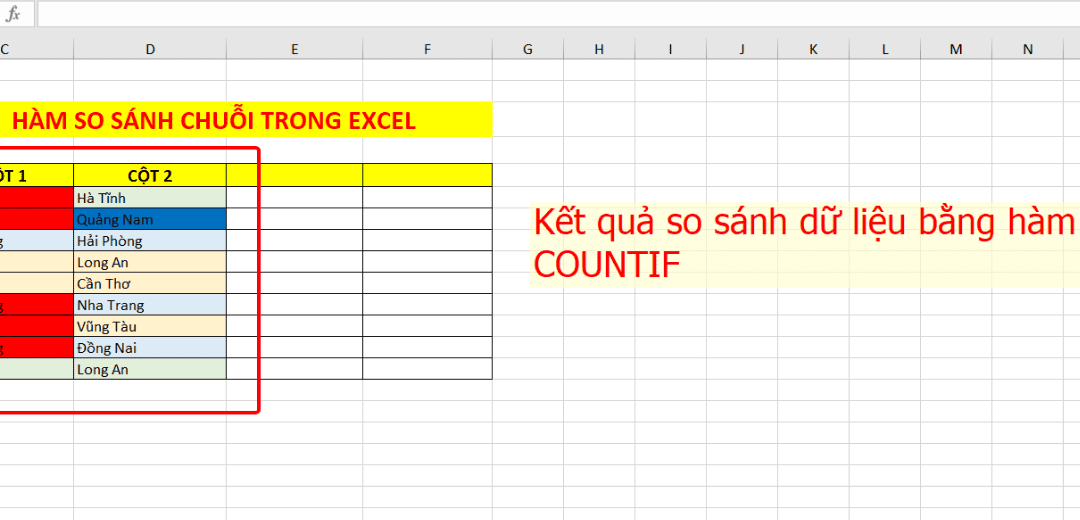
3. Một số lỗi thường gặp trong cách so sánh hai hoặc nhiều chuỗi văn bản trong Excel
Dưới đây là một số lỗi thường gặp trong cách so sánh hai hoặc nhiều chuỗi văn bản trong Excel:
- Không phân biệt chữ hoa chữ thường: Khi so sánh hai chuỗi văn bản mà một trong chúng hoa và một trong chúng thường, nếu không phân biệt chữ hoa chữ thường, kết quả so sánh sẽ không chính xác.
- Không xóa khoảng trắng đầu và cuối: Khi so sánh hai chuỗi văn bản có chứa khoảng trắng đầu hoặc cuối, kết quả so sánh sẽ không chính xác nếu không xóa khoảng trắng này trước khi thực hiện so sánh.
- Không tìm thấy kết quả khớp: Khi so sánh hai chuỗi văn bản không tìm thấy kết quả khớp, có thể do sai sót trong cách so sánh hoặc các lỗi trong việc nhập liệu.
- Thiếu chuỗi dữ liệu: Khi so sánh hai hoặc nhiều chuỗi văn bản, nếu thiếu chuỗi dữ liệu trong bảng so sánh, kết quả sẽ không chính xác.
- Sai định dạng của dữ liệu: Khi so sánh hai hoặc nhiều chuỗi văn bản, nếu dữ liệu không có định dạng đúng, kết quả sẽ không chính xác.
- Không đồng bộ các phần tử dữ liệu: Khi so sánh hai hoặc nhiều chuỗi văn bản, nếu các phần tử dữ liệu không đồng bộ, kết quả sẽ không chính xác.
Hy vọng rằng bài viết Trung tâm sửa chữa điện lạnh – điện tử Limosa về hướng dẫn cách so sánh hai hoặc nhiều chuỗi văn bản trong Excel sẽ giúp bạn thực hiện các tác vụ trên phần mềm Microsoft Excel nhanh hơn và hiệu quả hơn. Nếu bạn gặp phải bất kỳ khó khăn nào trong quá trình thực hiện, đừng ngần ngại liên hệ với chúng tôi qua trang web Trung tâm sửa chữa điện lạnh – điện tử Limosa hoặc qua số HOTLINE 1900 2276 để được tư vấn và hỗ trợ kịp thời. Chúng tôi sẵn sàng giải đáp mọi thắc mắc của bạn để đảm bảo sự hoạt động ổn định của thiết bị và trải nghiệm tốt nhất cho người dùng.

 Thời Gian Làm Việc: Thứ 2 - Chủ nhật : 8h - 20h
Thời Gian Làm Việc: Thứ 2 - Chủ nhật : 8h - 20h Hotline: 1900 2276
Hotline: 1900 2276
